 ホーム
ホーム
 フリーソフトの部屋
フリーソフトの部屋
パソコンはしばらく使っていると遅くなります。
原因はたくさんあるのですが、そのひとつを自動的にふせいでくれるソフトです。
もう少しだけ説明します。
その原因の一つはハードディスクの断片化。つまりパソコンの中のファイルがちらかってしまうのです。
Windowsには、断片化を修正してくれるソフトが標準でついているのですが、
これを動かすとパソコンがいやっっていうほど遅くなります。
修正作業中だけですが、しかしもうたまりません。
じゃあ、私達がパソコンをいじっていない間にすればいいじゃないか。
寝ている間に小人さんが、散らかった部屋を整頓してくれる。
それがSmart Defragです

Download Nowをクリックします。
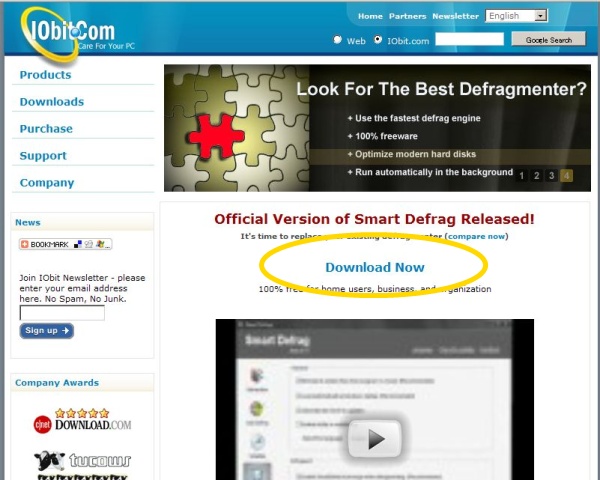
適当なダウンロードサイトをクリックします。
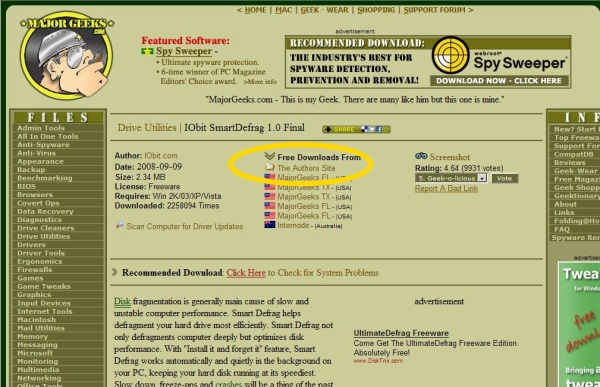
ダウンロードの説明は以上でおしまい
「インターネット接続が利用可能になった時点ですぐに再度アップデートを実行します。」を選びます。
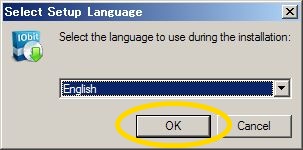
。
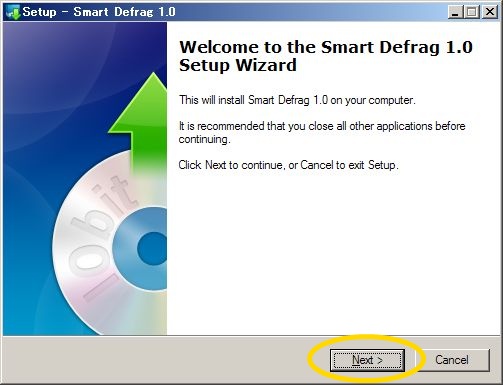
。
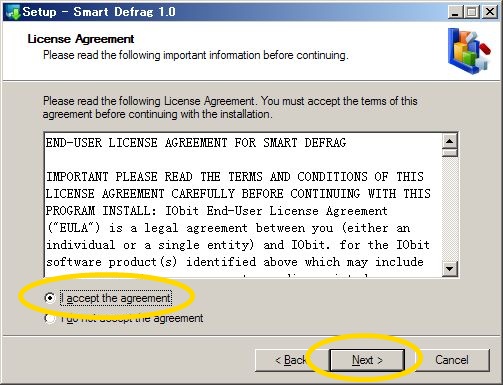
。
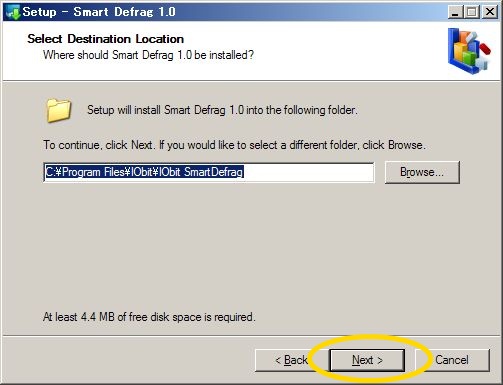
。
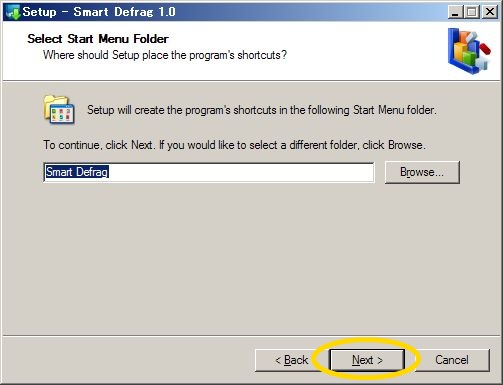
。
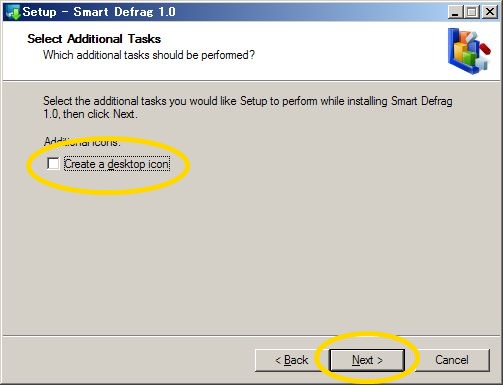
。
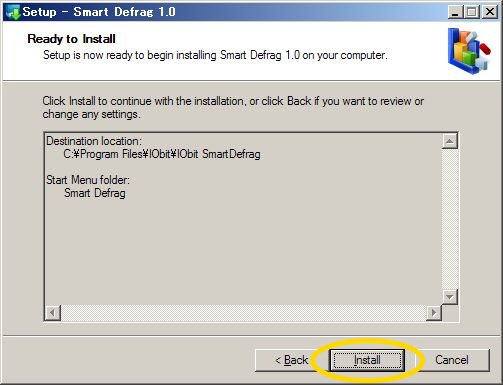
。
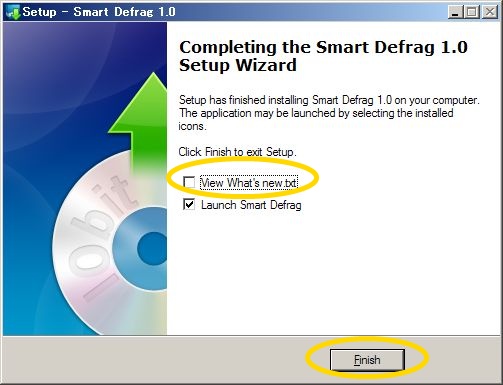
インストールの説明は以上でおしまい
デフラグをします。
実はファイルは、パソコンの中ではバラバラの場所に書き込まれている事があるのですが、
もしそうならファイルを使う時にあちこちから集めるので時間がかかるのです。
バラバラになったファイルをひとかたまりに集めること。
これがデフラグです。
普通はこれをするだけでいいです。
Startボタンをクリックします。
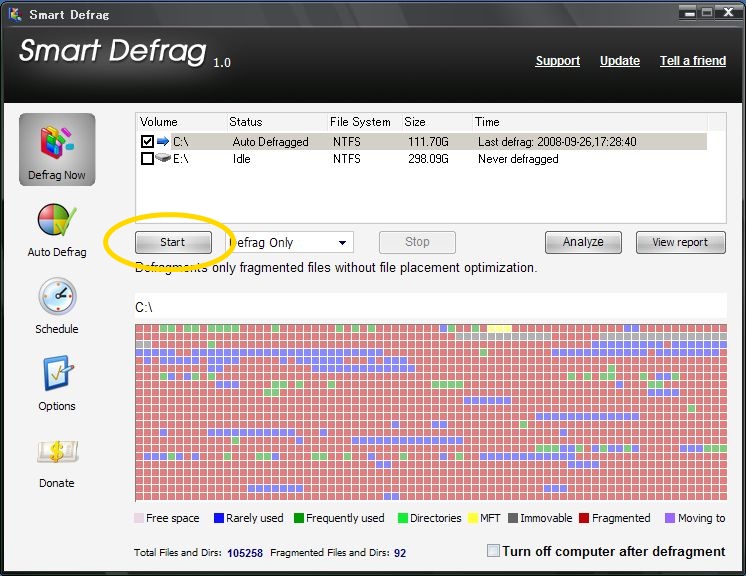
デフラグが開始されます。
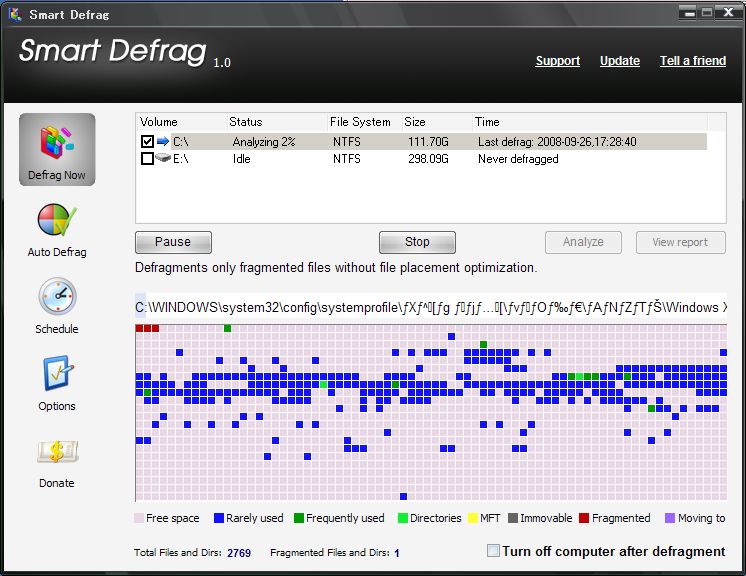
結果が表示されます。
Fragment Beforeの数値は実行前の断片化(ファイルのバラバラ度合い)です。
Fragment Afterの数値が実行後の断片化(ファイルのバラバラ度合い)です。
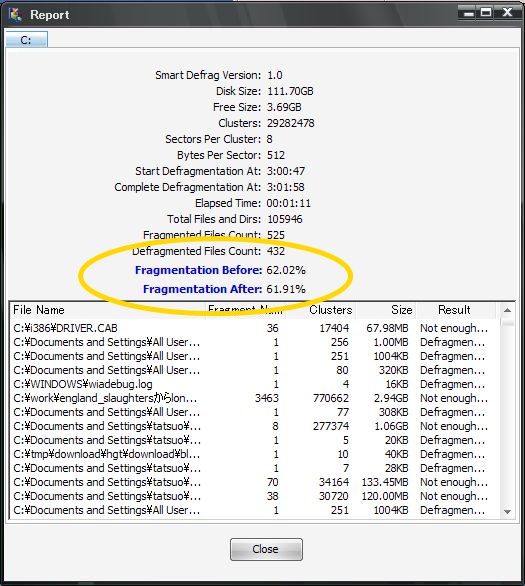
普通はこれだけでOKです。
デフラグの説明は以上でおしまい
普通はデフラグだけでいいのですが、最適化をするとより性能を向上できます。
何をしているのかというと、頻繁に使うファイルを並べ替えて、早く読み取れる場所に置き換えるのです。
頻繁に使っているかどうかの情報が集まっていないと役立たないので、
パソコンを買ってすぐは、この作業はやっても意味があまりありません。
Defrag & Optimizeを選びます。
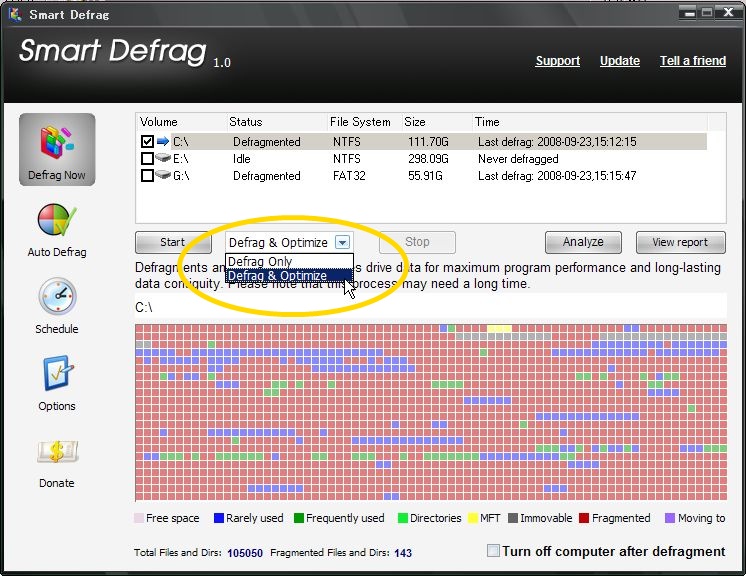
Startボタンをクリックします。
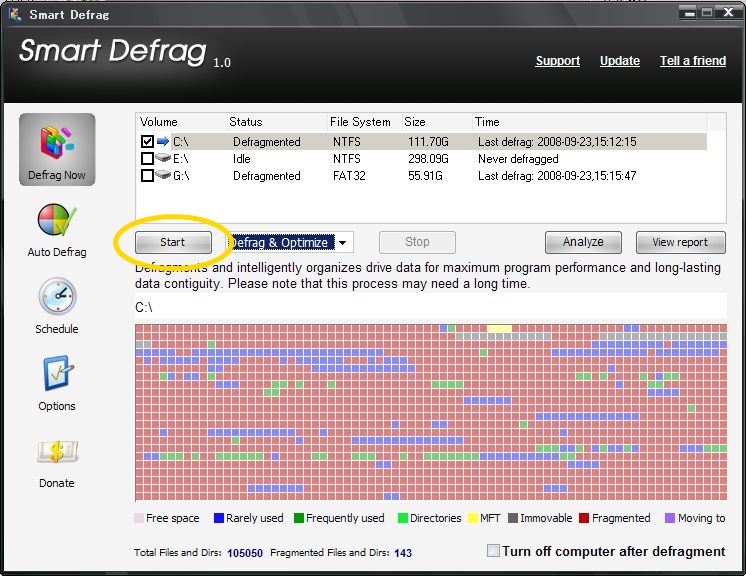
デフラグと最適化の説明は以上でおしまい
どうせなら、勝手にデフラグしてくれるようにしましょう。
Smart Defragは、パソコンが動いていない時を見はからって実行してくれるので、
パソコンが遅くなったりしません。
やってしまいましょう。
ハードディスクを選び、Enable Scheduleをチェックします。
その後、Schedule Configボタンをクリックします。
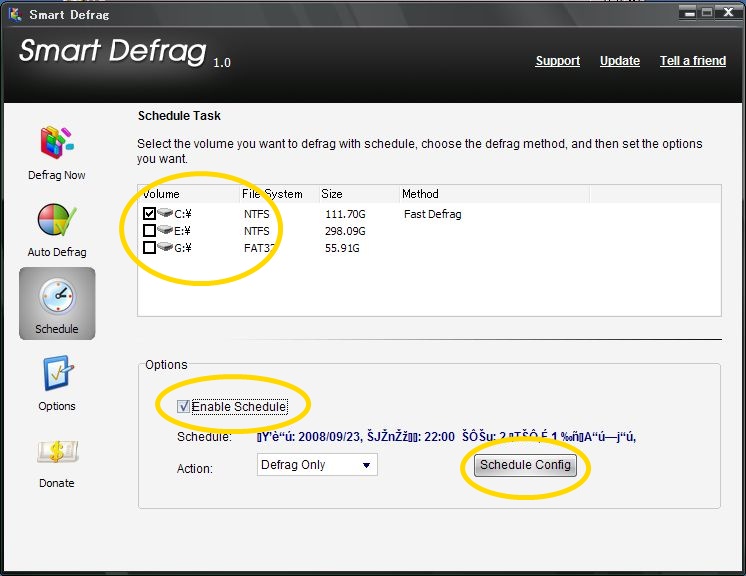
いつ実行するかを選択し、詳細設定ボタンをクリックします。
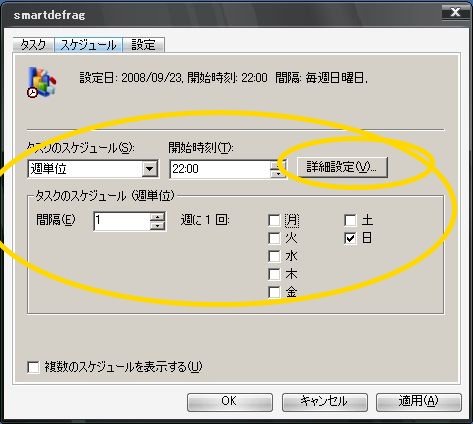
詳細設定をします。
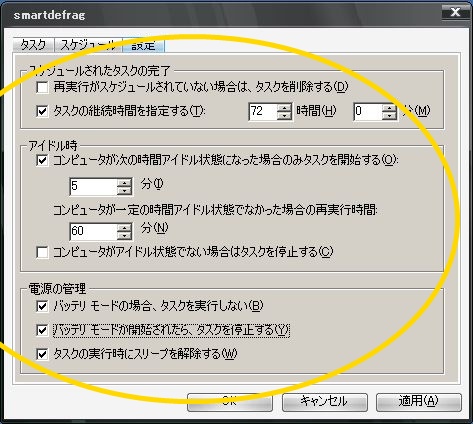
こんな感じの設定でいいのではないでしょうか。
OKボタンをクリックします。
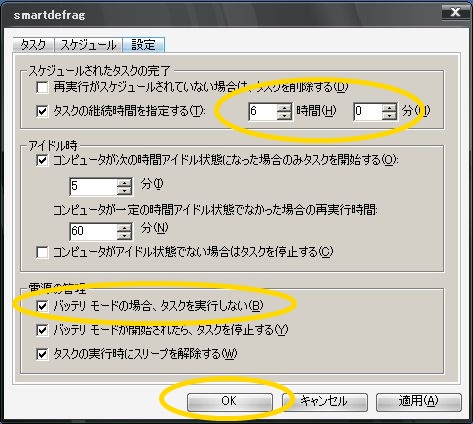
スケジュールの説明は以上でおしまい